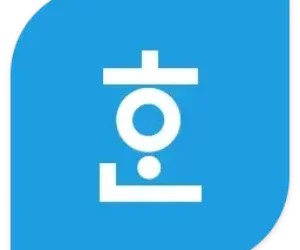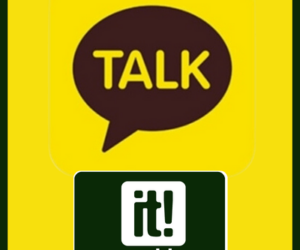손상된 엑셀 파일을 다운받거나 전달 받았을 때 복구 하는 방법에 대해 알아보겠습니다.
별도의 프로그램 없이도 엑셀의 기본 기능을 이용해서 복구하여 열기 가능한데요!
아래에서 엑셀 손상된 파일을 복구해서 여는 방법에 대해 알아보도록 하겠습니다.
엑셀 손상된 파일을 복구 하려면
손상되어 열리지 않는 엑셀 파일은 혼자서도 시도할 수 있는 간단한 방법입니다.
(다만, 완전한 방법은 아니기 때문에 우선 시도해볼만한 가치는 있으니 너무 기대는 하지 마시기 바랍니다)
- 엑셀 실행 후 [이 PC – 찾아보기] 클릭
- [열기] 창에서 복구할 파일을 클릭
- [열기] 옵션에서 [열기 및 복구] 클릭
- [데이터 추출] 클릭 후 [복구] 클릭
- [수식 복구] 클릭 후 닫기(완료)
손상된 엑셀 파일의 복구는 총 5단계로 진행되는데 사진을 보면서 천천히 따라오시기 바랍니다.
손상된 파일을 복구 하는 방법
먼저 엑셀을 실행하고, [파일] 탭에서 [열기]를 누른 후 OneDrive 아래에 있는 이 PC를 클릭합니다.
그리고 찾아보기를 누르면 되는데 엑셀 2007 버전의 경우 [오피스 단추][열기] 순으로 이동합니다.

[열기] 창에서 복구할 파일을 클릭한 후 [열기] 버튼의 옆에 있는 🔻(아래)버튼을 클릭합니다.
작은 아래 화살표로 표시되어 있기 때문에 잘 안보일 수 있으니 집중해서 클릭하시기 바랍니다.
그러면 [열기 및 복구]라는 옵션이 나오는데 이 옵션을 클릭하도록 합니다.

열기 및 복구 옵션을 클릭하면 “통합 문서를 열고 검색된 손상을 복구하는 동안 검사를 수행하거나 통합 문서에서 데이터(수식 및 값)을 추출 할 수 있습니다”라는 메세지가 나옵니다.
[복구]로 복구가 안되면 [데이터 추출]로 재시도
아래에 버튼이 나오는데 [복구]를 누르게 되면 만약 복구가 안될 경우에는 [데이터 추출]로 한번더 복구를 시도합니다.
[복구]는 가능한 완전한 상태로 복구를 시도하고, [데이터 추출]은 최소한의 데이터만이라도 추출하는 과정입니다.

만약, [복구]를 통해 복구가 안된 상황을 가정하고 [데이터 추출] 사용 방법에 대해 알려드리겠습니다.
데이터 추출을 누르면 수식이 포함되어 있다는 메세지와 함께 수식 복구에 대한 질문이 나옵니다.
[값으로 변환]은 모든 수식을 최종 값으로 변환하여 복구하는 과정을 말합니다.
[수식 복구]는 말 그대로 수식을 복구하는 과정을 의미하는데 상황에 따라 선택하면 됩니다.

이렇게해서 복구가 진행되면 [닫기] 버튼을 클릭해서 복구된 파일을 확인하도록 합니다.

100% 복구가 되면 좋겠지만, 대부분 완전하게 복구되진 않고 일부 파일 내용을 수정해줘야하는 경우가 많았으니 참고하시기 바랍니다.